Cum de a verifica viteza de stick - O descriere detaliată a cinci moduri - afla aici 48
Unul dintre principalii parametri ai flash drive-uri, atunci când este selectat, este viteza de viteza de citire și scriere de fișiere.
Foarte des producătorii USB-drive-uri indică parametrii de dispozitiv cu viteză în descrierea acesteia pe site-ul lor, iar utilizatorul poate obține informații despre această opțiune, chiar și atunci când aleg un model.
La rândul său, care descrie caracteristicile de stocare vânzătorii care vând, uneori, să indice rata la care datele sunt schimbate cu ei.
Dar se întâmplă, astfel încât să nu puteți găsi informații despre dvs.-stick USB sau doriți doar pentru a verifica dacă declarația coincide cu viteza reală.
În acest articol veți găsi informații detaliate cu privire la modul de a verifica viteza de stick-ul, în cazul în care a existat o astfel de necesitate, cu ajutorul Windows și Total Commander, și, de asemenea, cu ajutorul unor programe care sunt concepute special pentru a testa drive-uri.
Cum de a verifica datele de transfer SPEED Flash Drives:
Cum de a verifica viteza de băț.
Trebuie să spun că nu este necesar pentru USB Flash Drive viteza a fost mare, uneori, pe primul loc devaysa fiabilitate sau chiar prețul său, ca modelele cele mai de mare viteză ar putea fi din cauza acestui preț mai mare.
Și dacă vă păstrați pe o unitate flash, de exemplu, imaginea de Windows. care odată înregistrate și nu intenționează să-l rescrie, apoi achiziționarea unui mare viteză și un model mai scump pentru acest scop, trebuie doar să te arunci banii departe.

Pentru experiment, am folosit meu unitate flash volum Kingston DTSE9 de 16 GB, care a fost dobândită în urmă cu câțiva ani, și care sa dovedit a fi bine.
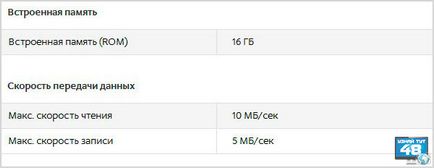
Din caracteristicile dispozitivului pe site-ul magazinului implică faptul că viteza de înregistrare a acestui model este de 5 MB / s si o viteza de citire de ei 10 Mb / s.
Cu ajutorul Windows și alte aplicații, vom verifica dacă acest lucru este cu adevărat.
Cu ajutorul managerului de fișiere.
Nu contează cât de precise au fost programul de testare dispozitiv, viteza reală la care informațiile sunt transferate de la o sursă la alta, pot fi văzute de către manageri de fișiere convenționale.
Avantajul lor principal este:
- Tu vezi viteza cu care se transmite un timp dat de date;
- Nu este nevoie să instalați orice aplicație;
- Nu este nevoie să aștepte sfârșitul testului, valorile pe care le veți vedea în câteva secunde după pornirea;
Desigur, această metodă are dezavantajele sale, de exemplu, în cazul în care aveți nevoie pentru a testa mai multe USB-drive, este mult mai ușor de a face acest lucru folosind programele de testare, mai degrabă decât folosind un fișier copie reală.
În plus, programe speciale pot testa dispozitivul în mai multe moduri.
Utilizarea Windows Explorer.
Exploreaza rata de date, puteți utiliza standard Windows Explorer, și nu trebuie să instalați oricare dintre celelalte programe, care este foarte convenabil.
Pentru a afla dispozitivul înregistrează viteza, începe copierea fișierelor pe un dispozitiv de stocare amovibil, iar în cazul în care procesul de copiere va începe, faceți clic pe cuvântul „Mai mult“ în colțul din stânga jos al ferestrei.
O fereastră se va deschide și veți vedea viteza cu care datele sunt transferate pe dispozitivul USB. Aici vedem că datele sunt transmise la o viteză de 6 MB / s, care este în concordanță cu viteza declarată.
Trebuie remarcat faptul că rata de date nu va fi niciodată constantă, se va schimba din cauza diferitelor condiții, poate afecta, de asemenea, utilizarea procesorului și dimensiunea fișierelor încărcate, și de alți factori.
Utilizați managerul de fișiere Total Commander.
Dacă utilizați un computer la locul de muncă manager de Total Commander, rata de date poate fi determinată și cu ajutorul lui.


Numai trebuie remarcat faptul că, în acest fel dispozitivul de test pe care doriți să copiați fișiere pe un volum mare ca fișiere mici vor fi transmise rapid și nu veți vedea parametrii de transmisie.
Ca și în programul de verificare Flash pentru a vedea cât de repede un dispozitiv USB transmite și recepționează date.
Verificați Flash Programul gratuit poate verifica unitatea flash USB în mai multe moduri, și este capacitatea reală a unității, și erorile în celulele de memorie, și, desigur, viteza cu care sunt transmise date.
Instalarea Verificați aplicarea Flash nu este necesară, și poate transporta până la mass-media amovibile și de a folosi pe orice computer.
Pentru a verifica modul în care datele sunt transferate rapid de la USB-drive, executați programul.
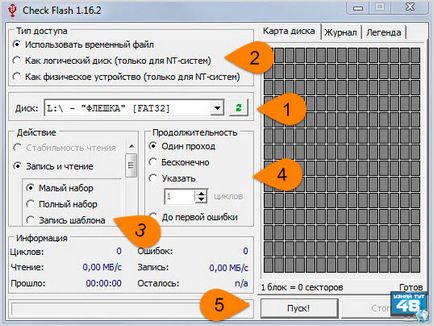
Înainte de a începe testul, va trebui să facă unele ajustări.
- În primul rând a intra în program, pe care unitatea pe care doriți să verificați. Puteți face acest lucru în „Drive.“ Când atașați numai o unitate flash USB un singur, faceți clic pe butonul „Update“, iar dispozitivul trebuie să fie definite în mod automat.
- Apoi intră în „tipul de acces“ este programul de a utiliza dispozitivul. Pentru a afla cât de repede aparatul trimite și primește date, trebuie să selectați „Folosește fișierul temporar.“
- Apoi, în „acțiune“ trebuie să selectați „Citire și scriere“ și selectați unul dintre template-uri, mici sau mari. Vă recomandăm alegerea unui mic, astfel încât programul va folosi doar două șabloane în loc de optsprezece ani, dacă alegeți o mare.
Dacă utilizați un model mic, atunci întreaga operațiune va dura câteva minute, și dacă mai mult, apoi câteva ore. - În „Durata“, trebuie să specificați cât de multe trece pentru a face programul. Pentru o verificare simplă este de ajuns o singură trecere.
- Atunci când sunt efectuate toate setările, faceți clic pe butonul „Start“.
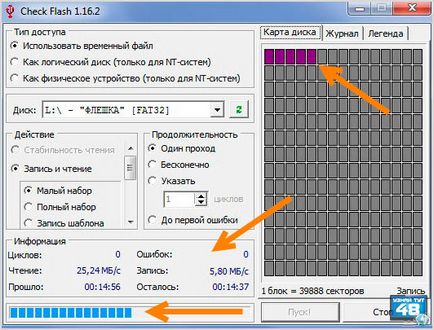
Și apoi începe testarea funcționării dispozitivului. Dreptul ferestrei în „Disc pe hartă“, veți vedea modul în care discul este verificat pentru blocuri, iar pe partea stângă, în secțiunea „informații“, veți vedea cât de mult timp a trecut și cât de mult este la stânga, precum și parametrii vitezei de antrenare.
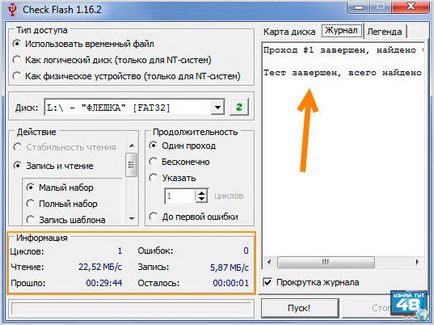
Odata ce testarea este completă, veți vedea informații despre acest lucru în fereastra din dreapta în fila „istorie“, iar în fereastra din stânga, în „Informații“, veți vedea cât de repede aparatul poate trimite și primi fișiere, și cât timp a durat pentru revizuire.
Cum se utilizează programul Benchmark USB Flash învăța citească și să scrie viteza de unitatea USB.
USB gratuit aplicație Benchmark Flash este conceput pentru a testa viteza de memorii flash.
Dorită de utilizator toate rezultatele testului sunt trimise pe site-ul programului, care publică cel mai rapid și cel mai lent performanta.
În bara de căutare, puteți introduce numele modelului și să specifice domeniului său de aplicare și veți vedea o listă cu toate unitățile care se potrivesc parametrii și caracteristicile de viteză.
Chiar și aici este posibil să se facă filtrarea în funcție de volumul de stocare și a vedea ce rezultatele arată unul sau alt model.
Și, de asemenea, descărca programul. Anexa Benchmark USB Flash nu este nevoie să instalați după descărcarea acestuia trebuie să fie recuperate din arhiva si va fi gata de funcționare.
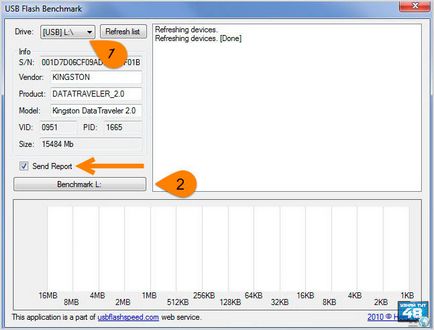
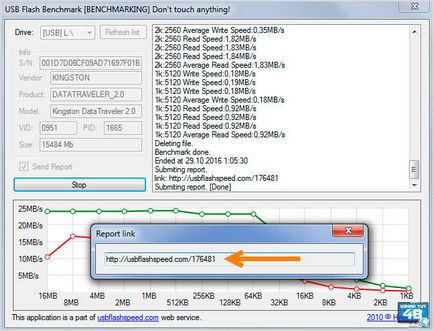
În procesul de verificare a unității, veți vedea informații despre vitezele de citire și scriere de pe partea dreaptă și partea de jos a unui grafic. Acest lucru arată dimensiunea fișierului de înregistrare și viteza de transmitere.
După testare, în cazul în care ați verificat „Trimite raportul“ caseta de selectare, veți vedea un link, făcând clic pe care veți vedea rezultatele testării pe o unitate flash.
USB Flash Programul Benchmark a aratat rezultate stabile în măsurarea vitezei de citire fișier de aproximativ 25 MB / s în fiecare rată de înregistrare de testare a variat de la 10MB / s la 16MB / s.
Cum se utilizează programul pentru a afla caracteristicile Parkdale-viteză ale unității USB.
Programul Parkdale este, de asemenea, gratuit, și, de asemenea, nu are nevoie să instalați după descărcarea acestuia, pur și simplu extrage arhiva și este gata de funcționare.
Cu aplicația Parkdale, puteți testa viteza de toate unitățile conectate la calculator, atât interne cât și externe, altele decât cele pe care, puteți verifica un singur fișier de viteză de scriere.
În ciuda faptului că programul are o interfață în limba engleză, este foarte ușor de utilizat și nu necesită nici o configurare suplimentară.
Pe site-ul programului puteți găsi informații despre modul în care pentru a testa o varietate de unități, care pot ajuta la determinarea deciziile lor de cumpărare.
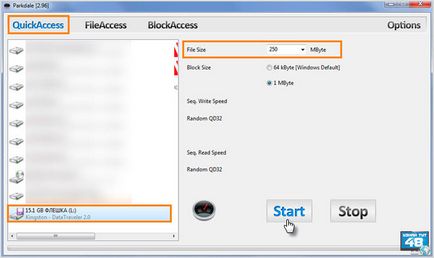
Rulați programul și du-te la tab-ul „Top IBIZA Acces rapid“. Primul pas este de a selecta partea stângă a ferestrei unitatea pe care doriți să testați.
Apoi, în linia „de dimensiune a fișierului“ este necesară pentru a specifica dimensiunea fișierului cu care să efectueze teste. Mai mici, testul va fi mai rapid.
Când totul este setat, faceți clic pe butonul „Start“.
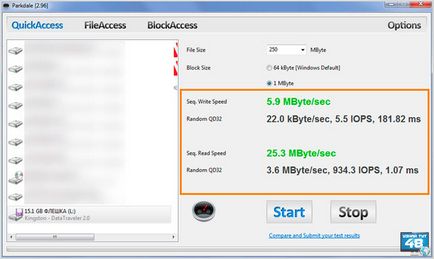
După câteva minute de testare de pe partea dreaptă a ferestrei, veți vedea rezultatul.
Suntem interesați de indicatori în „Seq linii. Viteza de scriere „și“ Secv. Viteza de citire“, și aici se va arăta cât de repede vă înregistrați pe un disc și citit din ea.
Cum de a verifica viteza de stick cu ajutorul programului CrystalDiskMark.
Apendicele CrystalDiskMark este conceput pentru a testa citi și scrie fișiere viteză ca hard disk-uri, și dispozitive USB și directoare.
Această aplicație descarcă gratuit pe care le obține în arhivă sunt două versiuni, una pentru sistemele pe 32 de biți și cealaltă pentru 64 de biți.
Programul are mai multe opțiuni pentru a schimba aspectul:
- Schimbarea dimensiunea ferestrei. Găsiți aceste setări pot fi pe drum: „View - Zoom“.
- Modificarea aplicațiilor de culori. Găsiți aceste setări click pe butonul „View“.
Setările pe care trebuie să le faci înainte de a testa un pic și toate acestea sunt situate în fereastra principală a programului.
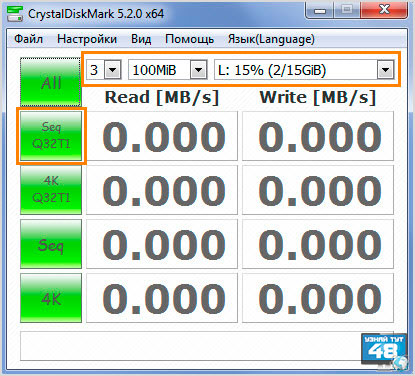
Prima opțiune - este numărul de inspecții. Aici puteți specifica unu-nouă. Cu cat mai multe controale, mai testarea se face.
A doua opțiune - aceasta este dimensiunea fișierului. Acesta oferă nouă opțiuni, pentru a alege la discreția sa. Cu cât fișierul, cu atât mai mult va merge de testare.
A treia opțiune - un test drive. Aici trebuie să selectați unitatea care urmează să fie testat. De asemenea, aici puteți selecta directorul, dar nu te sfătuiesc să facă acest lucru. După selectarea directorului, programul nu a vrut să înapoi pentru a selecta oricare dintre unități, orice program glitch.
De asemenea, făcând clic pe meniul „Settings“, puteți alege ce program să utilizeze datele, și pauză între controale.
Total program pot petrece patru teste pe parametri diferiți.
Apar pe imaginea indică toate butoanele programului CrystalDiskMark. Pentru o verificare de rutină pe viteza trebuie să faceți clic pe butonul „Seq Q32T1“.
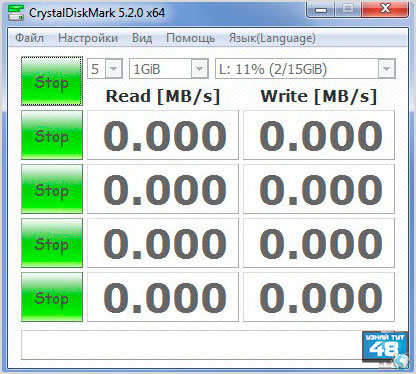
Când începe testarea, pe toate butoanele apare „Stop“.
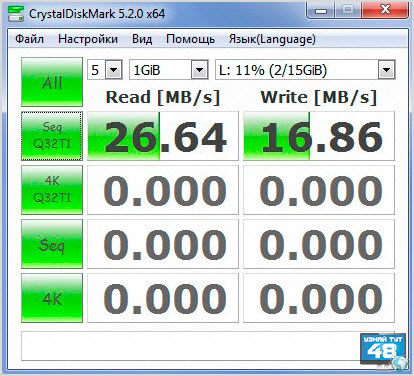
Conform testului este completă, veți vedea rezultatul în coloana „Read“ si „scrie“.
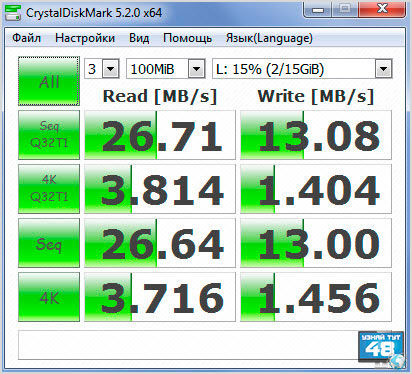
Pentru a începe o dată tuturor cazurilor de testare, trebuie să faceți clic pe butonul foarte sus „All“.
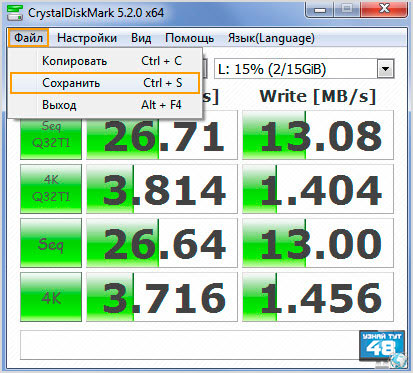
Rezultatele testelor pot fi salvate într-un fișier text. Pentru a face acest lucru, aveți posibilitatea să apăsați comanda rapidă de la tastatură Ctrl + S sau mergeți la calea de meniu: „File - Save“.
După aceea, toate informațiile din rezultatul testului vor fi stocate într-un fișier text.
Am despre programul CrystalDiskMark a elaborat un aviz divizat. Pare a fi un program normal, dar acesta nu este un comportament ușor de înțeles atunci când aleg o unitate după directorul de alegere strică impresia despre asta.
După cum puteți vedea să cunoască viteza de stick-ul este complet moduri diferite, de la cele mai simple si primitiv, folosind managerul de fișiere, îngrămădite, cu ajutorul unor programe speciale. Ce metoda preferată pentru a decide pentru tine, aici este un amator.